¿Qué debe hacer si alguien le envía un mensaje de texto pero no aparece en su iPhone? Relájese, esta guía le mostrará cómo hacer que funcione nuevamente.
Los usuarios de Apple que a menudo usan mensajes o iMessages para comunicarse pueden encontrar el problema de que los mensajes de texto no están apareciendo en iPhone. Los mensajes de texto que no aparecen en el iPhone se pueden clasificar en dos situaciones, o las alertas de mensajes no se muestran en la pantalla de su iPhone o la aplicación Mensajes no acepta mensajes nuevos. En cualquier caso, esta publicación le dará las soluciones y hará que los mensajes de texto se muestren correctamente en su iPhone.
Pero si sus mensajes de texto desaparecen, lo que resulta en mensajes de texto que no aparecen en su iPhone, puede recuperar mensajes eliminados o iMessages con la ayuda de la recuperación de datos del iPhone.
Recommended Read: ¿Por qué mis contactos guardados aparecen como números en Android?
Qué hacer si no recibe notificaciones de texto en la pantalla de iPhone
Puede preguntarse por qué su iPhone no le notifica cuando recibe mensajes de texto, o por qué no hay puntos rojos en la aplicación Mensajes o no se muestra en la pantalla de bloqueo a pesar de que hay un nuevo mensaje. Si tiene este problema de mensajes de texto que no aparecen en el iPhone, puede restaurar las notificaciones de mensajes normales utilizando los siguientes métodos:
1. Abra la configuración de notificación de mensaje. Vaya a Configuración> Notificaciones> Mensajes y habilite la opción «Permitir notificaciones», luego verifique la «pantalla de bloqueo», «Centro de notificaciones» y «Banners».
2. Verifique si el contacto está bloqueado. Dirígete a Configuración> Mensajes> Contactos bloqueados y verifique si los contactos que enviaron el mensaje están en la lista bloqueada, si es así, desbloquee.
Cómo arreglar los mensajes de texto que no aparecen en el iPhone
Si sus mensajes de texto no aparecen en su iPhone debido a un mal funcionamiento del dispositivo o software o porque los mensajes de texto se pierden, aquí hay 8 soluciones:
Método 1. Force Cerrar la aplicación Mensajes
Es posible que un retraso repentino en la aplicación Mensajes esté causando que los mensajes no aparezcan en el iPhone. Deje la aplicación Mensajes y vuelva a la pantalla de inicio, luego deslice a la mitad para acceder a la multitarea, y luego elimine la aplicación Mensajes de los programas que se ejecutan en segundo plano. Vuelva a abrir la aplicación Mensajes para ver si hay nuevos mensajes de texto.
Método 2. Force Reiniciar iPhone
Tal vez sea un problema técnico o un error de otros programas en el iPhone que hace que la aplicación Mensajes no responda temporalmente. Puede resolver el problema de iOS reiniciando el iPhone, haciendo que los mensajes de texto aparezcan normalmente en el iPhone. Rápidamente, los botones de volumen hacia arriba y hacia abajo en secuencia, luego presionen y mantenga presionado el botón lateral hasta que aparezca el logotipo de Apple.
Método 3. Pruebe la herramienta de recuperación de mensajes de texto
Si sus mensajes de texto se pierden en su iPhone o los eliminó accidentalmente, entonces la recuperación de datos de iPhone puede ayudarlo a recuperar sus mensajes de texto eliminados sin esfuerzo. Puede escanear profundamente la memoria de su iPhone y buscar mensajes de texto en su iPhone que el programa no ha eliminado por completo, lo que le permite obtenerlos y recuperarlos.
Así es como usar la recuperación de datos de iPhone para resolver el problema de los mensajes de texto que no se muestran en iPhone:
- Después de descargar e instalar el software, ejecutarlo en su computadora y luego conectar su iPhone a la computadora usando un cable de datos.
- Haga clic en «Iniciar escaneo» en la pestaña «Recuperar del dispositivo iOS» para comenzar a analizar el almacenamiento interno de su dispositivo.
- Encuentre los mensajes de texto que desee. Localice las opciones de «mensajes» y «archivos adjuntos de mensajes», y previse todos los mensajes de texto de su iPhone y vea si hay algún mensaje que no aparezca en su iPhone.
- Recupere los mensajes de texto de su iPhone. Seleccione los mensajes de texto que necesita y haga clic en «Recuperar» en la esquina inferior derecha para restaurarlos.
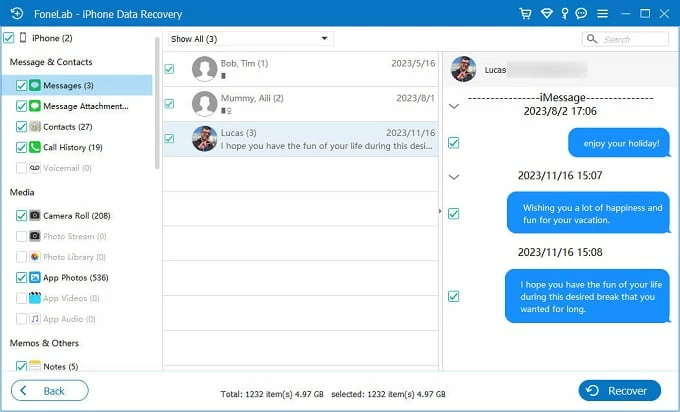
Además de recuperar mensajes de texto de iPhone eliminados, este software también puede ayudarlo a recuperar fotos, contactos, notas, recordatorios perdidos o eliminados en iPhone/iPad.
Para recuperar datos eliminados, puede consultar cómo restaurar los datos del iPhone sin copia de seguridad.
Método 4. Asegúrese de que la conexión a Internet de su iPhone sea fluida.
Si ha habilitado iCloud para mensajes, la sincronización de mensajes de texto entre dispositivos solo funcionará cuando haya una conexión de red. Además, los iMessages también se aceptan a través de datos celulares o conexión Wi-Fi. Por lo tanto, verifique si ha desactivado el modo de avión y su iPhone está conectado a una conexión Wi-Fi o red celular disponible.
Método 5. Habilitar iCloud para el mensaje
Si sus mensajes de texto son visibles en otros dispositivos Apple, pero no se muestre en el iPhone que está utilizando, vaya a Configuración> (su nombre)> iCloud y toque Show todos los> mensajes/mensajes en iCloud, luego active «Sync This iPhone» https://www.appgeeker.com/ «Usar en este iPhone». Sus mensajes de texto se mostrarán en dispositivos con la misma ID de Apple a través de iCloud.

Método 6. Configurar la configuración de iMessage
Si usa iMessage para comunicarse, deshabilitar la opción de iMessage hará que los mensajes de texto no aparezcan en un iPhone. Navegue a Configuración> Mensajes, luego habilite la opción «iMessage». Además, asegúrese de asociar su número de iPhone con su ID de Apple para recibir iMessages.
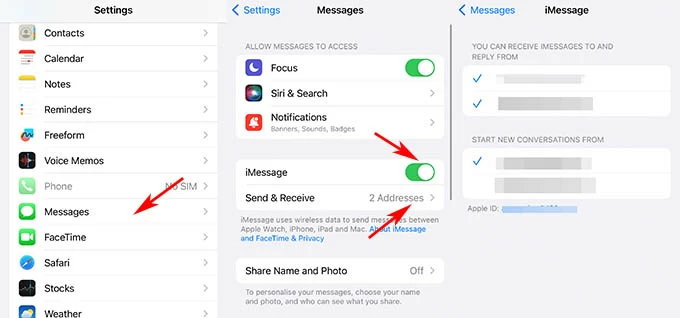
Método 7. Cambie la configuración de bloqueo o filtrado de la aplicación Mensajes
Si anteriormente ha agregado un número de teléfono a la lista de filtros en su iPhone, no podrá recibir mensajes de texto de ese contacto. En la aplicación Mensajes, toque «Filtros» en la esquina superior izquierda y luego elija la opción «Servidores desconocidos» para ver si hay algún mensaje de texto que se haya perdido.
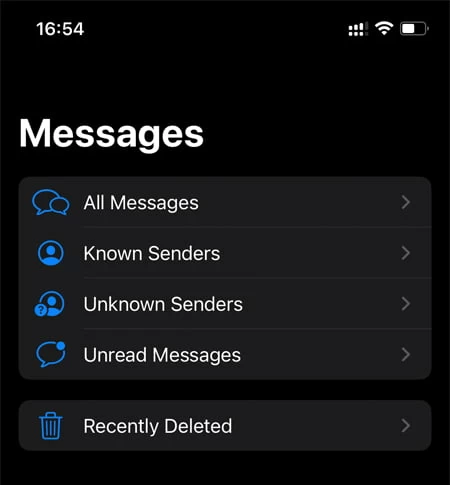
RELACIONADO: ¿Faltan mensajes de texto en iPhone? Como hacer
Método 8. Reentrar el grupo de mensajes
Si deja una conversación grupal o se elimina de un mensaje grupal, no podrá recibir mensajes de ese grupo. Simplemente vuelva a aplicar al grupo.
Conclusión
Cuando cumple con los mensajes que no aparecen en el iPhone, si el contenido del mensaje de texto no se puede ver en la aplicación Mensajes o la notificación de mensajes no aparece en la pantalla del iPhone, lo anterior proporciona soluciones específicas para ambas situaciones. Puede probar estos métodos uno por uno para resolver el problema de algunos mensajes de texto que no aparecen en el iPhone. Si aún no se puede resolver, debe comunicarse con el soporte de Apple para obtener más ayuda.
Artículos relacionados
Cómo transferir WhatsApp de iPhone a iPhone
